wps如何编辑母版版式, wps如何编辑母版?ppt演示的高手,对用户很有用。设置母版和创建新幻灯片可以直接继承母版的格式,不需要更改。那么如果我需要编辑母版的布局该怎么办呢?
wps如何编辑母版?
1.首先,从桌面打开WPS演示(wpsppt ),单击框中选中的加号创建一个新的空白演示。
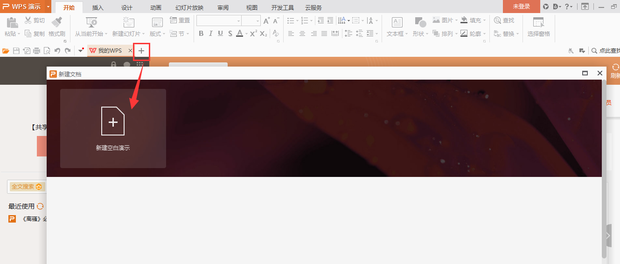
2.在左边的缩略图栏中,右键新建一张幻灯片,构建几页,验证编辑好的母版是否有效。
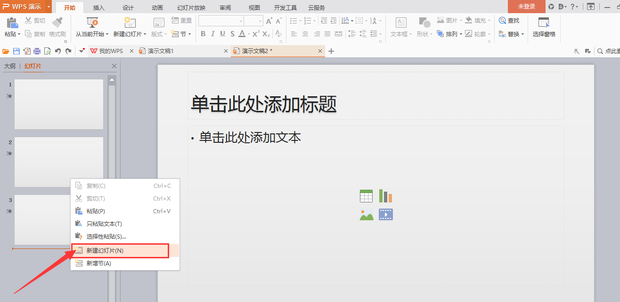
3.单击上面的设计按钮,然后继续单击编辑母版。
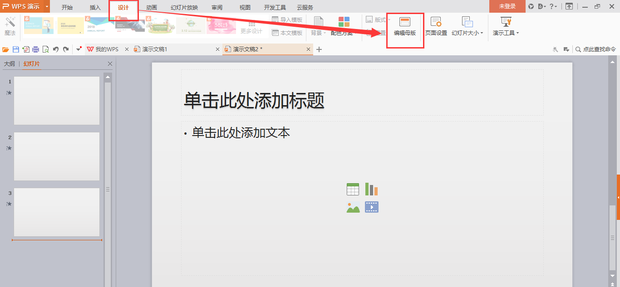
4.这时候你可以看到母版的样式,底部的日期,页脚和日期。如果不想要,可以删除。否则,这张幻灯片中会一直有这些内容。
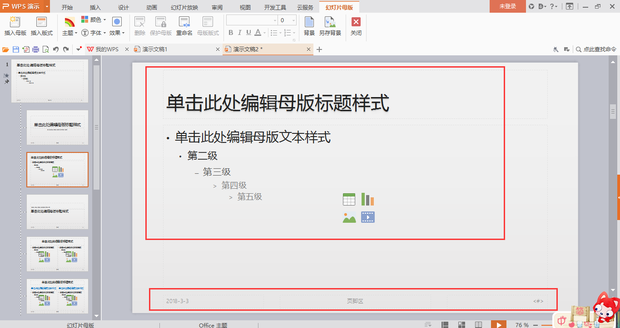
5.选择它并按del删除它。
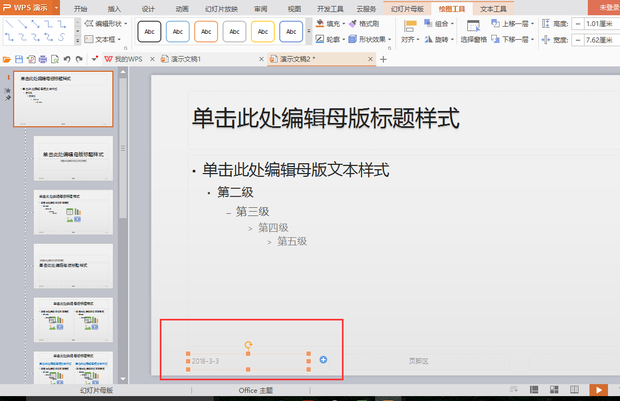
6.单击顶部的设计-页面设置。弹出对话框,你会知道默认的幻灯片大小是33.87和19.05。设置您需要的配置,然后单击确定。
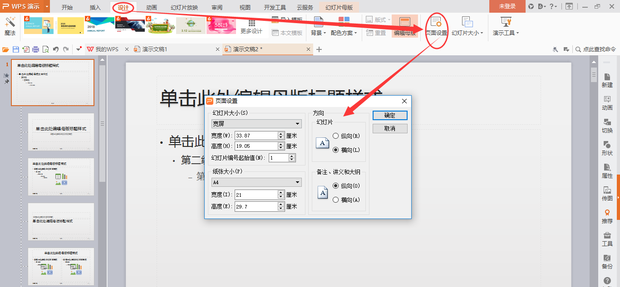
7.设置完成后,单击WPS顶部的插入按钮。然后选择插入下的图片按钮。弹出对话框,选择需要的图片,点击插入。
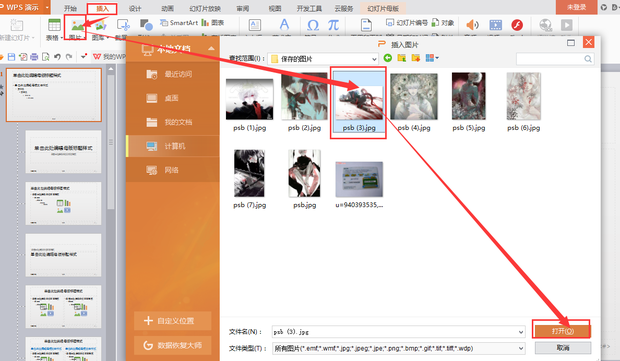
8.编辑完成后,单击幻灯片母版顶部右侧的关闭按钮。退出主编辑模式。
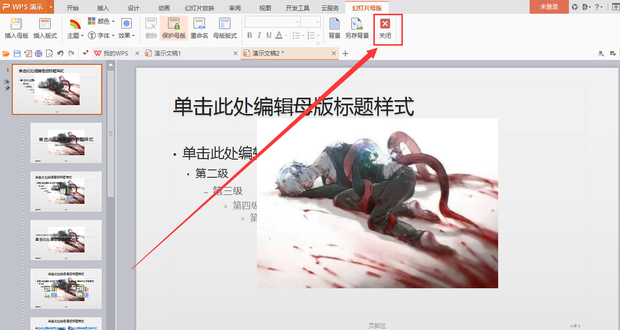
9.回到WPS文档编辑,可以看到所有编辑过的母版都已应用。
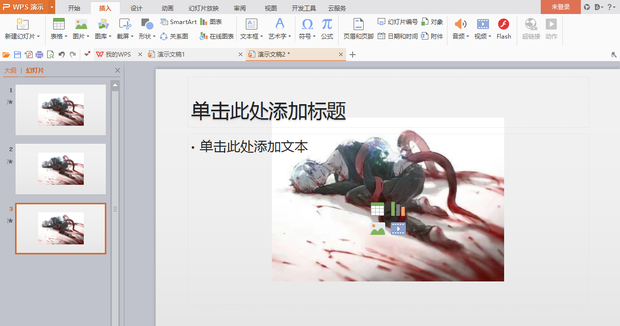
wps如何编辑母版版式,以上就是本文为您收集整理的wps如何编辑母版版式最新内容,希望能帮到您!更多相关内容欢迎关注。
